PS调出外景婚纱照青绿甜美色调-婚纱照调色处理教程
作者 Sener 来源 PS联盟 发布时间 2010-05-28
外景人物图片调色的时候,最好把人物部分的色调稍微调亮一点,与背景有点色差,这样就可以很好的突出人物部分。如果背景比较杂乱的话,我们还可以适当把背景的局部模糊处理。
原图
最终效果
1、打开原图素材,创建可选颜色调整图层,对红,黄,绿调整,参数设置如图1 - 3,效果如图4。
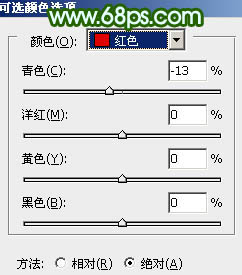
<图1>
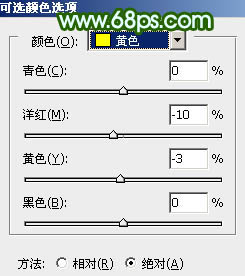
<图2>
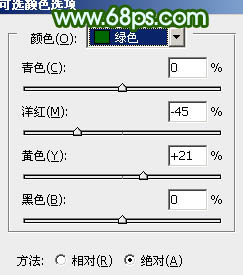
<图3>

<图4>
2、把当前的可选颜色调整图层复制一层,图层不透明度改为:60%,效果如下图。

<图5>
3、创建可选颜色调整图层,对中性色及白色调整,参数设置如图6,7,效果如图8。
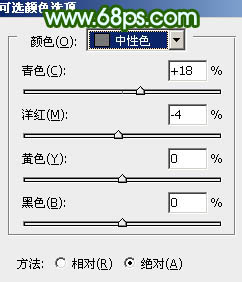
<图6>
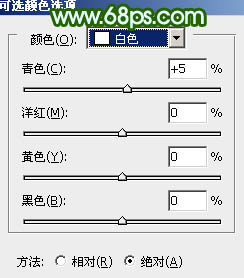
<图7>

<图8>
| 123下一页 |

